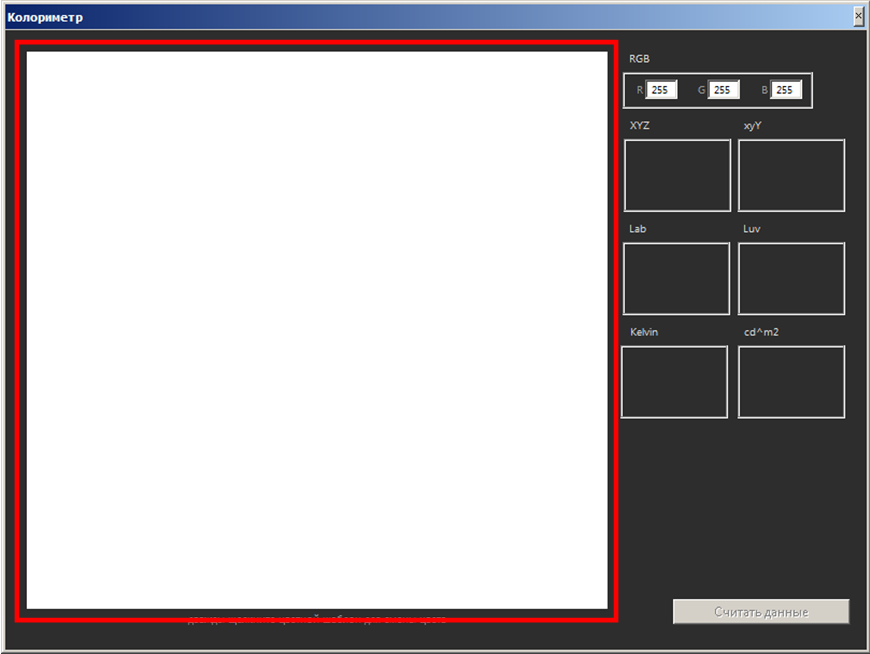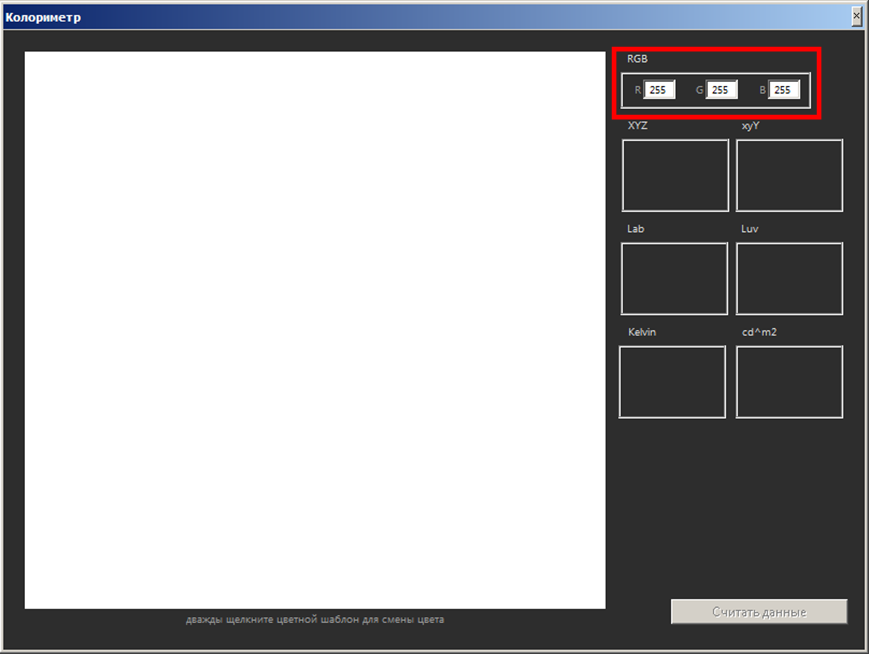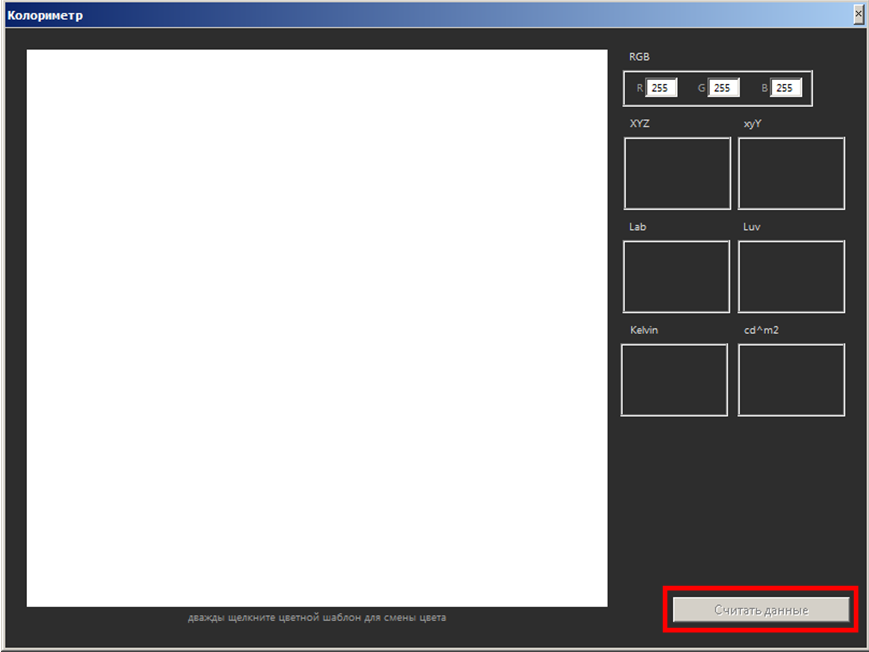Функция «Колориметр» Spyder5ELITE
Отличия Spyder5ELITE от Spyder5PRO трудно описать в двух словах. Spyder5ELITE оснащен целым букетом дополнительных функций и инструментов, делающих его мощнее и универсальней младшей модели. Особняком тут стоит функция «Колориметр».
Доступ к ней очень прост. Запустите программу Spyder5ELITE и в верхнем меню «Сервис» выберите пункт «Колориметр».
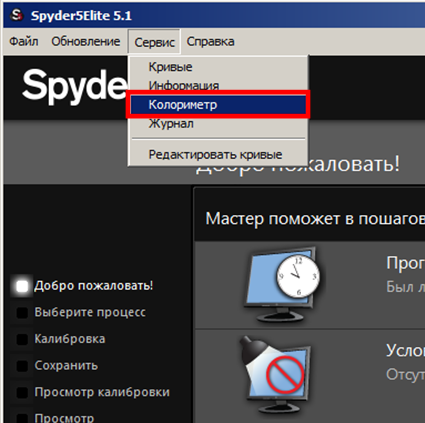
Откроется такое окно:
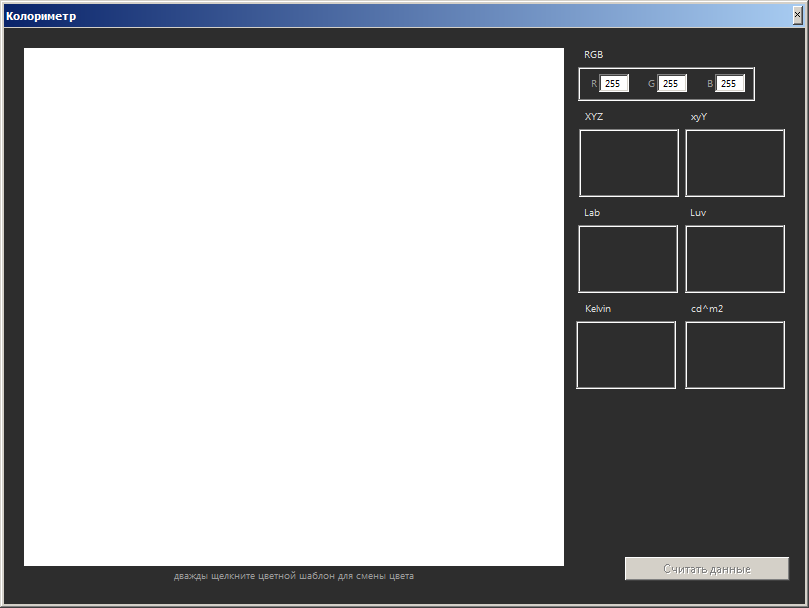
Большое поле справа можно использовать для замера цветовых параметров монитора, на котором открыта программа Spyder5ELITE.
В поля RGB в правом верхнем углу можно вводить любые значения RGB, чтобы замерять цвета, отличные от белого.
Для замера используйте кнопку "Считать данные" в нижнем правом углу.
Но это не значит, что вы можете замерять только данный монитор. Приложите сенсор к монитору другого компьютера и замеряйте его. Создайте большое белое поле на экране, открыв, к примеру, блокнот, замеряйте его и получите данные о цветовой температуре и яркости этого дисплея. Создайте большое черное поле, к примеру, открыв программу Paint и залив черным большой квадрат, замеряйте его и получите яркость черного. Поделите яркость белого на яркость черного и получите значение контраста для данного монитора. Также можно замерять любой другой цвет.
Более того – необязательно мерить именно дисплеи. Направьте сенсор «решеткой» по направлению к источнику света, нажмите «Считать данные» - и вы получите цветовую температуру этого источника.

Измерение будет не 100% точным, но даст очень хорошее приближение. Также вы можете замерять свет, отражаемый от бумаги, чтобы рассчитать нужные цветовую температуру и яркость дисплея. Это будет работать для любого излучаемого света.
Какие значения выдает функция «Колориметр»?
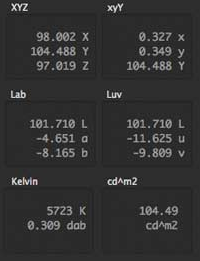
XYZ – цветовые координаты по XYZ. Специфический параметр, редко нужный на практике.
xyY – цветовые координаты по xyY. Y здесь является яркостью в канделах на квадратный метр. Если вы хотите, к примеру, замерять xy красного, синего и зеленого и сравнить их с референсными параметрами для стандарта sRGB, не забудьте нормализовать значения по замеру белого.
Lab – координаты Lab. Их также нужно нормализовывать по замеру белого.
Luv – координаты Luv. Тоже нуждаются в нормализации по замеру белого.
Kelvin – цветовая температура в градусах Кельвина.
cd^m2 – яркость в канделах на квадратный метр
Как это можно использовать на практике? Допустим, вы хотите получить максимальный динамический диапазон на своем мониторе. Сделайте замер белого и черного поля при настройках по умолчанию и зафиксируйте значения в канделах на квадратный метр. После этого меняйте настройки яркости и контрастности и замеряйте, как будет меняться яркость черного и белого. Если вы знаете, какая вам нужна яркость белого (к примеру, 140 кд/м2), то ваша цель – найти, при каких значениях яркости и контраста яркость белого будет соответствовать этому значению, а яркость черного будет минимальной. Эти значения дадут вам максимальный динамический диапазон.
Другое возможное применение – замер цветовой температуры окружающего освещения для того, чтобы ввести это значение при калибровке и откалибровать свой монитор под текущее окружение.
Также эта функция позволяет настраивать дисплеи, не на которые невозможно установить программу Spyder5ELITE, к примеру, телевизоры, планшеты, смартфоны. Выведите каким-нибудь способом на экран этих устройств белое и черное поля. Их замер с помощью функции Колориметр даст вам значения яркости, контраста и цветовой температуры. Теперь вы можете попытаться вывести данные параметры этих приборов с помощью имеющихся настроек на нужные вам значения. Это не полноценная калибровка, но лучше, чем ничего.